Menü "Einstellungen und Aktionen"
Die Optionen, die Sie in diesem Menü auswählen können, hängen von Ihrer Rolle ab.
Das Menü "Einstellungen und Aktionen" bietet folgende Aktionen:
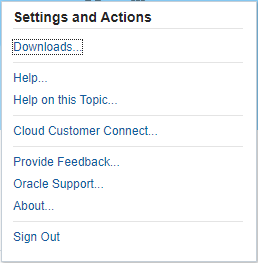
Wählen Sie das Caret-Zeichen  neben Ihrem Benutzernamen, um das Menü "Einstellungen und Aktionen" anzuzeigen.
neben Ihrem Benutzernamen, um das Menü "Einstellungen und Aktionen" anzuzeigen.
- Voreinstellungen
-
Laden Sie ein Foto hoch, legen Sie Ihre Sprache und Zeitzone fest, legen Sie E-Mail-Adressen für Benachrichtigungen fest, und passen Sie weitere Anzeigeelemente an. Siehe: Benutzervoreinstellungen verwalten.
- Downloads
-
Abhängig von den Ihnen zugewiesenen Rollen können Sie die folgende Client-Software installieren:
-
Beispielinhalt - Wenn Sie "Beispielinhalt abrufen" wählen, wird eine Informationsmeldung angezeigt, dass das Hochladen von Beispielen abgeschlossen ist und der Ordner für Beispiele im Root-Ordner der Bibliothek erstellt wurde. Siehe: Beispiele installieren.
-
Oracle Smart View for Office - Laden Sie die aktuelle Version von Smart View über die Seite für Softwaredownloads von Oracle Smart View for Office herunter. Siehe: Narrative Reporting in Smart View einrichten.
-
Smart View-Erweiterung für Narrative Reporting. Ermöglicht Benutzern die Ausführung zugewiesener Aufgaben und die Analyse von Modelldaten innerhalb der Microsoft Office-Suite.
-
- Hilfe
-
Greifen Sie auf Videos und sonstige aufgabenbezogene Themen im Oracle Cloud Help Center zu.
- Hilfe zu diesem Thema
-
Greifen Sie auf die spezifische Hilfe zu einem Thema zu.
- Cloud Customer Connect
-
Cloud Customer Connect ist eine exklusive Community für Mitglieder, um mit anderen Mitgliedern in Verbindung zu treten und Fragen zu erörtern oder Ideen auszutauschen. Diese Option bietet einen direkten Link zu Cloud Customer Connect, um auf Folgendes zuzugreifen:
- Diskussionsforen, um Fragen zu stellen, gemeinsam neue Ideen zu entwickeln und Oracle Applications zu erörtern
- Ankündigung von Veranstaltungen zur Präsentation der Funktionalität neuer Releases, Best Practices und vieles mehr
- Dokumentationen und Videos zur Vorbereitung auf eine erfolgreiche Umstellung auf das neueste Release
- Ideenlabore zum Austausch Ihrer Ideen zu Produktweiterentwicklungen, Abstimmung für Ihre Favoriten und Eingabe von Kommentaren
Nachdem Sie sich angemeldet haben, können Sie Enterprise Performance Management wählen, um direkt zu Ihrem Cloud-Produkt zu navigieren und Informationen zum Release, Tipps und Tricks und andere Posts anzuzeigen.
- Feedback senden
-
In Enterprise Performance Management Cloud Service steht das Diagnoseutility Feedback senden zur Verfügung. Falls bei der Verwendung des Service ein Problem auftritt, können Sie mit dem Utility "Feedback senden" das Problem und die Schritte zu dessen Reproduktion beschreiben. Siehe: Mit dem Utility "Feedback senden" Diagnoseinformationen an Oracle übermitteln.
- Oracle Support
-
My Oracle Support-Website.
- Info
-
Enthält allgemeine Hinweise und Versionsinformationen für Narrative Reporting.
- Abmelden
-
Beendet Narrative Reporting.